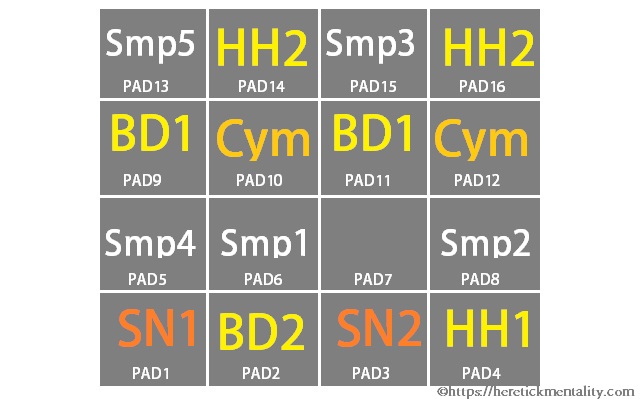AKAI MPCを使用してビートメイクする場合、レコードからサンプリングした音源や作成したプログラム(PROGRAM)、シークエンス等のデータをセーブする必要が出てくる。また、AKAI MPCを再び起動してビートメイクを再開する際にはデータのロードも必要になってくる。
この記事では、AKAI MPC2500を例に、AKAI MPC本体では無く外部メモリ(AKAI MPC 2500の場合はCFカード)にデータをセーブする方法、データをロードする方法について触れていく。
セーブ・ロードする必要のあるデータ

AKAI MPCにおいてビートメイクする場合、セーブ・ロードする必要があるデータは主に以下のようになる。
- サンプル素材(Sample)
- プログラム(Program)
- シーケンス(Sequence)
- ALL Sequence and Song
サンプル素材(音源)
レコードからサンプリングした音源、自身の楽器演奏をセルフサンプリングした音源等。録音ソースは何にせよ、いわゆる音源・サンプル素材。
この音源が1番データ容量が大きくなり、だいたい1つの素材で数十~数百 KB(キロバイト)の容量になってくる。当然、録音秒数が長くなればなるほどデータ容量は大きくなる。なので「録音の際に失敗して納得のいく結果にならなかった」など、使用していない音源は出来れば削除し、保存領域を確保したい。
プログラム(PROGRAM)
プログラム(PROGRAM)とは、簡単に言えば「A1~D16 までのどのパッドにどの音源を割り当てたか」を記録するものだ。細かく言えば、各パッドごとにボリュームの設定・フィルターの設定など多くの設定項目があるのだがここでは省略する(もちろん、それらの設定もデータとして記録される)。
プログラムに関しては、(AKAI MPC 2500では)各パッドへの音の配置等のデータのみを記録するか、データと一緒に各パッドへ記録した音源も同時に保存するかを選択出来る。すでにサンプル音源を個別に保存してあった場合は、同じサンプル音源を二重で保存してしまう事になり余計にデータ容量を食ってしまうので、それが嫌な場合はデータのみを保存すればOKだ。
音源も同時に保存すればデータ容量は増えるが、データのみなら音源よりも容量は小さく済む。
シーケンス(Sequence)
シーケンス(Sequence)はデータ容量が小さい。そのシーケンスの各トラックに「どのタイミングで、どれくらいの強さで、どれくらいの長さ、どのパッドを叩いたのか」と言う情報がデータとして記録されるもので音源は記録されない。
ALL Sequence and Song
ソング(Song)機能で個別に作成したシーケンスの順番・構成を組み立て1曲にしたデータを記録する。これに関してもデータのみで音源は記録されない。
データセーブ・ロードの方法

セーブ・ロード画面への移行方法
AKAI MPCにおいて、データセーブ・ロード画面に移行するには、以下の2通りの方法がある。
- MODEボタン+PAD2
- MODEボタン+PAD3
そして、
- MODEボタン+PAD2を押した場合→LOAD画面へ
- MODEボタン+PAD3を押した場合→SAVE画面へ
と、このように画面が移行するようになっている。これは、どちらを選択しても構わない。セーブ・ロード画面に移行するとF1、F2ボタンで簡単にセーブ画面・ロード画面を切り替えられるようになっている。
データのロード方法
まず、データをロードする場合。AKAI MPC (2500)の画面を簡単に再現すると下のようになる。
Load from:■■■■■■
:ROOT
File:??????
そして、以下のように操作する。
- ジョグホイールを動かし■■■■■■の部分をMEMORY CARDにする。
- ↓カーソルを押し??????を選択する。
- また、ジョグホイールを動かしロードしたいデータ、またはフォルダを選択。
- F6[DO IT]を押す。
データのセーブ方法
次にデータをセーブする場合。セーブ画面は下のようになる。
Save To:■■■■■■
TYPE:!!!!!!
Item:??????
To:●●●●●●
なので、以下のように操作する。
- ジョグホイールを動かし■■■■■■の部分をMEMORY CARDにする。
- ↓カーソルを押し!!!!!!を選択し、「SAVE A SAMPLE」「SAVE A PROGRAM」「SAVE A SEQUENCE」「SAVE ALL PROGRAMS AND SAMPLES」「SAVE ALL SEQS AND SONGS」から該当する項目をジョグホイールで選択。
- ↓カーソルを押し!!!!!!を選択。ジョグホイールを動かしセーブしたいアイテムを選択する。
- ↓カーソルを押し●●●●●●を選択。ジョグホイールを動かし保存先を選択する。
- F6[DO IT]を押す。
データ容量が大きくなってしまった場合の対処法
サンプリング等で多くの音源素材をAKAI MPCに取り込もうとする場合、どうしてもデータが大きくなりがちになり、「データを保存できる場所が無くなってしまった」と、言う事態も起きかねない。そのように「データを保存できる場所が無くなってしまった」場合、以下のような対処法がある。
- 内蔵メモリ(RAM)を増設する
- 外部メモリを追加する
内蔵メモリ(RAM)を増設する
AKAI MPC各機種内蔵メモリ容量と増設可能メモリ容量
AKAI MPCシリーズは、最初からある程度の内蔵メモリ(RAM)が搭載されているがいる。そして、AKAI MPCシリーズでは、この内蔵メモリ(RAM)は増設する事が出来る機種がほとんどになる。
AKAI MPC 3000、AKAI MPC 2000 (XL)、AKAI MPC 500、AKAI MPC 1000、AKAI MPC 2500、AKAI MPC 5000、4機種それぞれの内蔵メモリ(RAM)容量は以下のようになっている。AKAI MPC 3000、AKAI MPC 2000 (XL)は、2 MB。AKAI MPC 500、AKAI MPC 1000、AKAI MPC 2500、の3機種が共通で8倍の16 MB。AKAI MPC 5000では、更にその4倍の64 MBになっている。
| 内蔵メモリ(増設可能メモリ容量) | |
|---|---|
| AKAI MPC 3000 | 2 MB(16 MB) |
| AKAI MPC 2000 (XL) | 2 MB (32 MB) |
| AKAI MPC 500 | 16 MB(128 MB) |
| AKAI MPC 1000 | |
| AKAI MPC 2500 | |
| AKAI MPC 5000 | 64 MB(196 MB) |
AKAI MPC 500、1000、2500はEXM 128で内蔵メモリの増設が可能
AKAI MPC 500、AKAI MPC 1000、AKAI MPC 2500の場合は増設用メモリEXM 128を別途購入すれば、128 MBまで内蔵メモリ(RAM)を拡張する事が出来る。
「AKAI Professional純正品が良い」と、言う場合はYAHOO!ショッピングでAKAI Professional純正品が売っているのでそちらを購入すれば良いが、少々値が張るので「もう少し安い製品が欲しい」と、言う場合は Amazonで”quick parts”と言うメーカーからEXM 128に相当する製品が売られているので(楽天でも取り扱いあり
![]() )、そちらの購入を検討しても良いかもしれない。(ただ、失敗したくない場合は純正品の方が良いかもしれない。)
)、そちらの購入を検討しても良いかもしれない。(ただ、失敗したくない場合は純正品の方が良いかもしれない。)
外部メモリを追加する
AKAI MPC本体の内蔵メモリを増設するのも良いが、「追加できる容量に限りがあるし、追加できる容量の割にお金がかかる」と、感じる人も少なくないかと思う。そのような場合は、外部メモリを追加購入して外部メモリの枚数を増やし対処していく事になる。
AKAI MPC 3000やAKAI MPC 2000 (XL)なら、フロッピーディスク。AKAI MPC 500、1000、2500、5000にはCF(コンパクト・フラッシュ)カード(ただ、AKAI MPC 500、1000、2500、5000には、使用出来るCFカードと使用出来ないCFカードがあるので注意したい)。AKAI MPC LIVEシリーズやAKAI MPC ONE、AKAI MPC X等の比較的最近発売されたモデルならSDカードになる。
Transcend CFカード
Green House CFカード
BUFFALO CFカード
ROLAND CFカード
TASCAM CF カード


-フリー素材@HeretickMentality-730x410.webp)